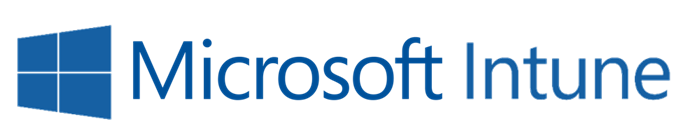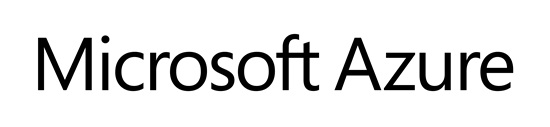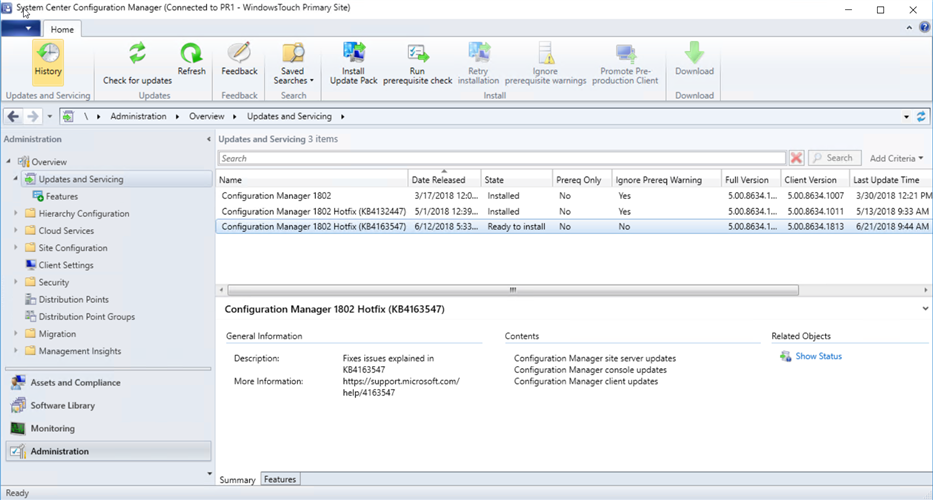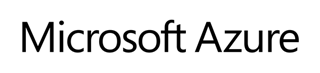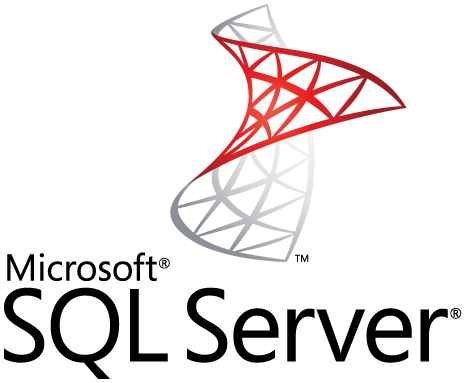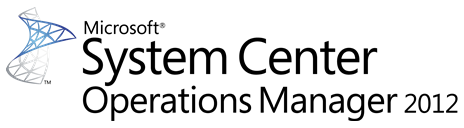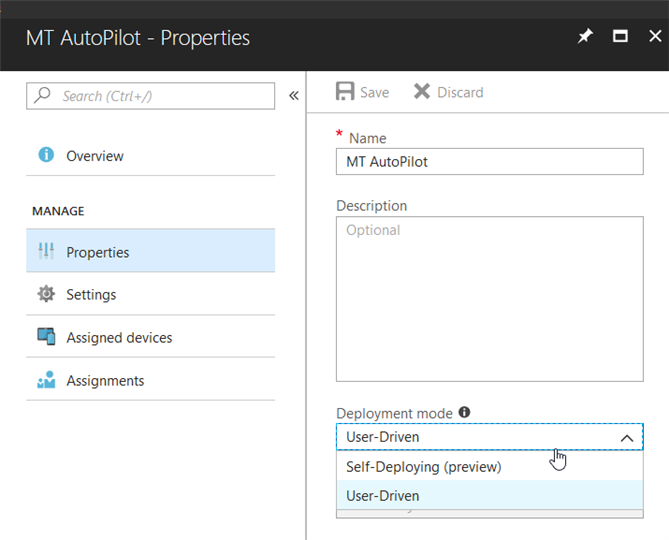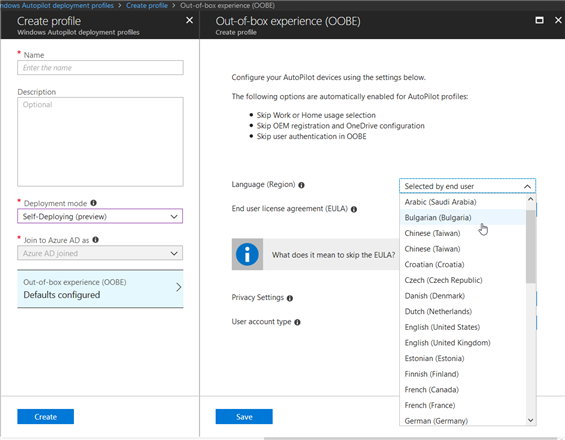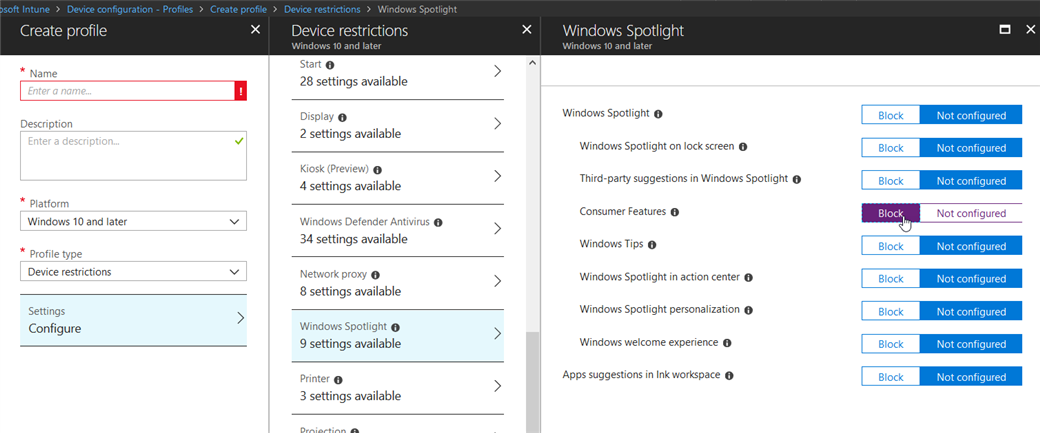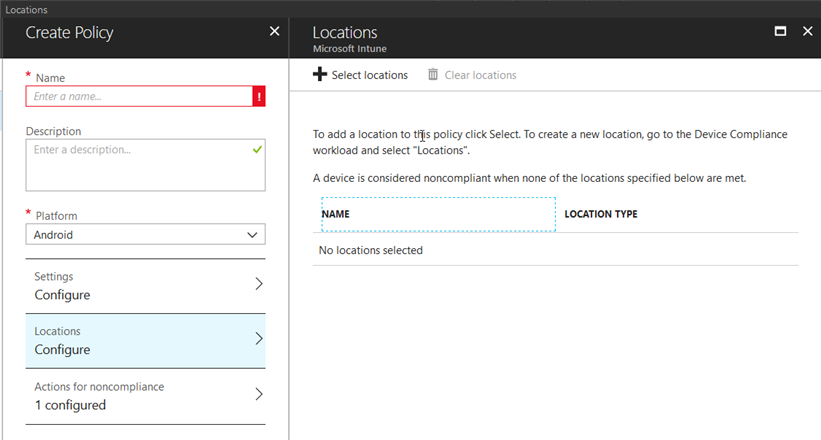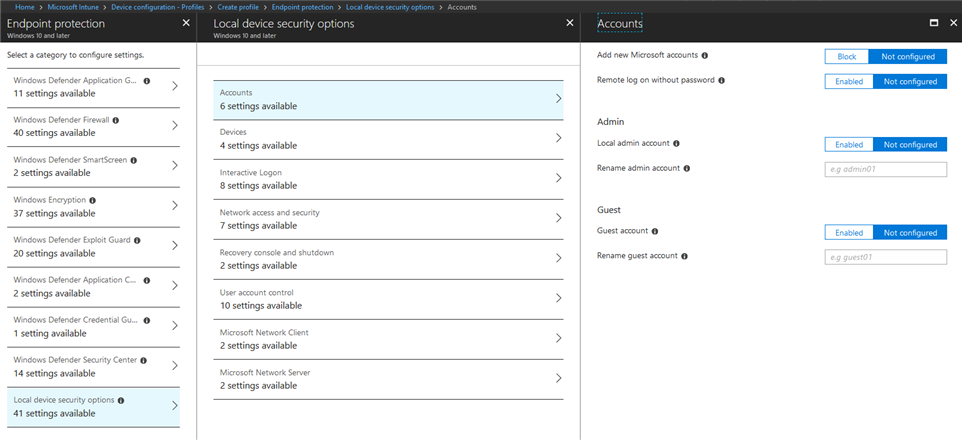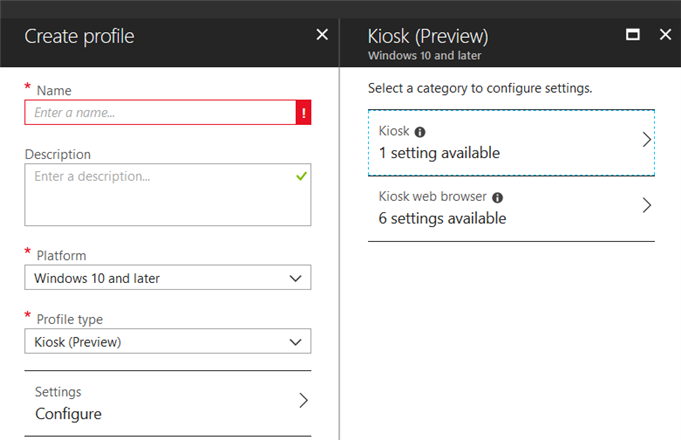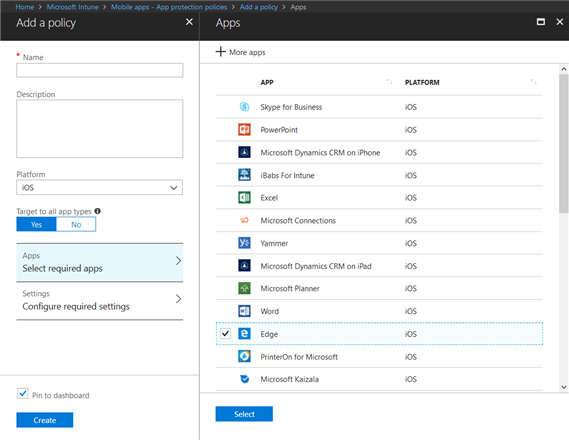Saaswedo a mis à jour son service de gestion des dépenses télécom (TEM) Datalert. Pour rappel, ce service de Telecom Expenses Management s’intègre à Microsoft Intune. Cette mise à jour v1.8.1 propose les améliorations suivantes :
- Utilisation des profils MDM. A de nombreux niveaux dans le portail Datalert, il est possible maintenant d'appliquer dans une policy ou manuellement un profil MDM à des appareils. Chaque configuration de profil MDM parametrée dans la console MDM peut être récupérée sur Datalert et appliquée sur les lignes en fonction de la télécom policy (atteinte de seuils de consommation). il faut indiquer #datalert dans la description du groupe pour qu'il soit rapatrié lors de la synchronisation
- Nouvel écran de paramétrage de la liaison Intune/Datalert
Plus d’informations sur le site de Saaswedo.